V tem vodiču se boste naučili, kako ustvariti impresivno Fly-By-naslovno sekvenco v programu Adobe After Effects. Za to bomo uporabili 3D plasti, animirali bomo Z-pozicijo in sinhronizirali animacijo z zvočno datoteko. V nadaljevanju boste našli strukturirano vodilo korak za korakom, ki vam bo pokazalo, kako lahko sami ustvarite ta učinek. Vodil vas bom skozi vse potrebne korake in vam dajal koristne nasvete, da boste lahko iz projektov iztržili najboljše rezultate.
Najpomembnejša spoznanja
- Uporaba 3D plasti omogoča realistično pozicioniranje v globino.
- Sinhronizacija animacij in zvoka poveča profesionalnost vaših projektov.
- Keyframe-i so ključni za natančno gibanje in prosojnost animacij.
Vodilo korak za korakom
Začnite ustvarjati svojo Fly-By-naslovno sekvenco, odprite Adobe After Effects in sledite spodnjim korakom.
Nastavitev projekta
Najprej ustvarite nov projekt. Pojdi na "Datoteka" in izberi "Nov projekt". Nato klikni na "Nova sestava". Imenuj sestavo "Flyby Titles" in poskrbi, da ostanejo nastavitve na HDTV, s frekvenco sličic 25 FPS in trajanjem 10 sekund.
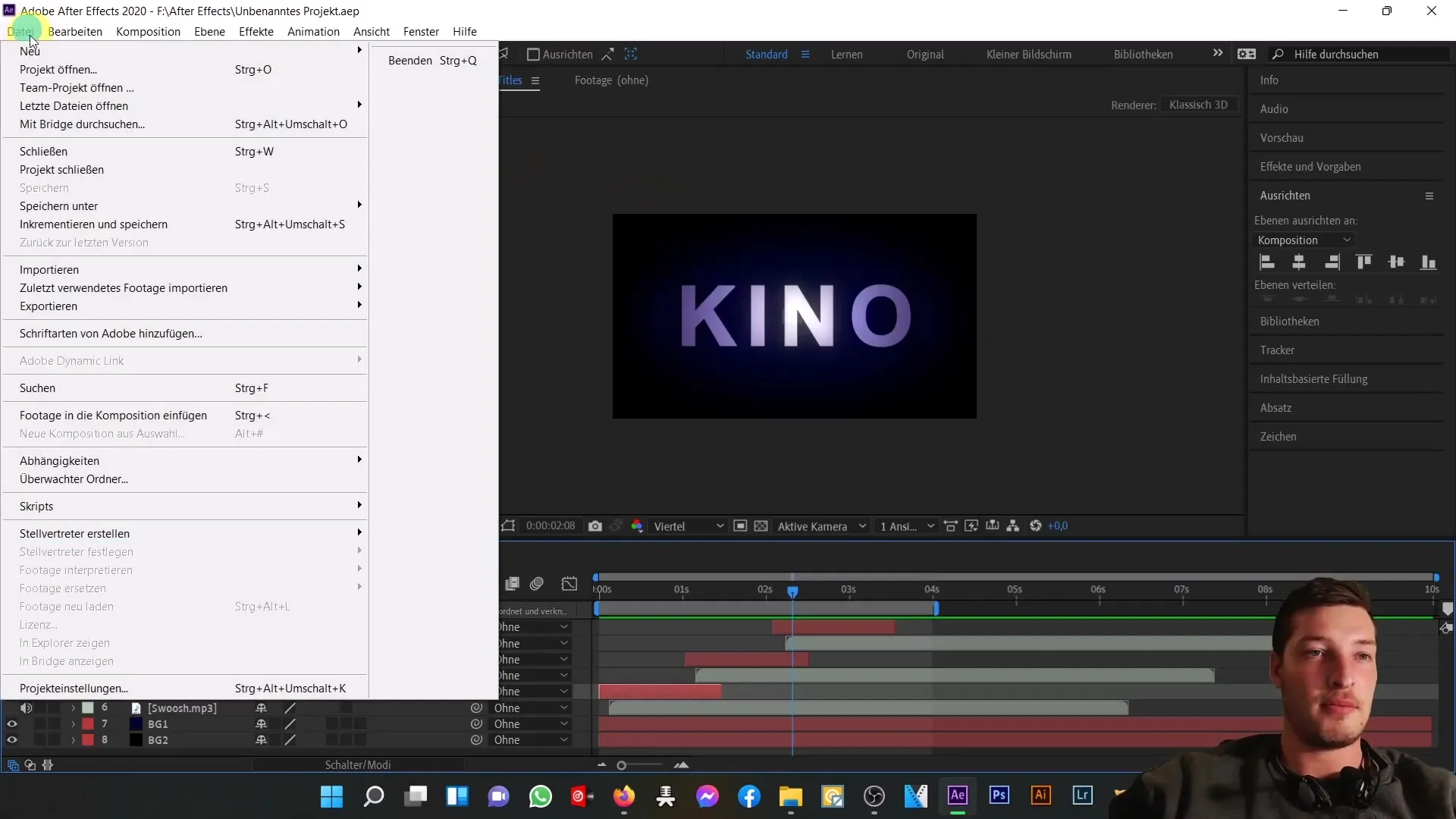
Dodajanje ozadijskih plasti
Nato dodajte dve ozadijski plasti. Kliknite na "Plast", izberite "Nova" in nato "Barvno polje". Izberite temno modro barvo in poimenujte plast "Ozadje 1". Duplicirajte to plast z Ctrl+D in preimenujte drugo plast v "Ozadje 2". Barvo druge plasti nastavite na črno.
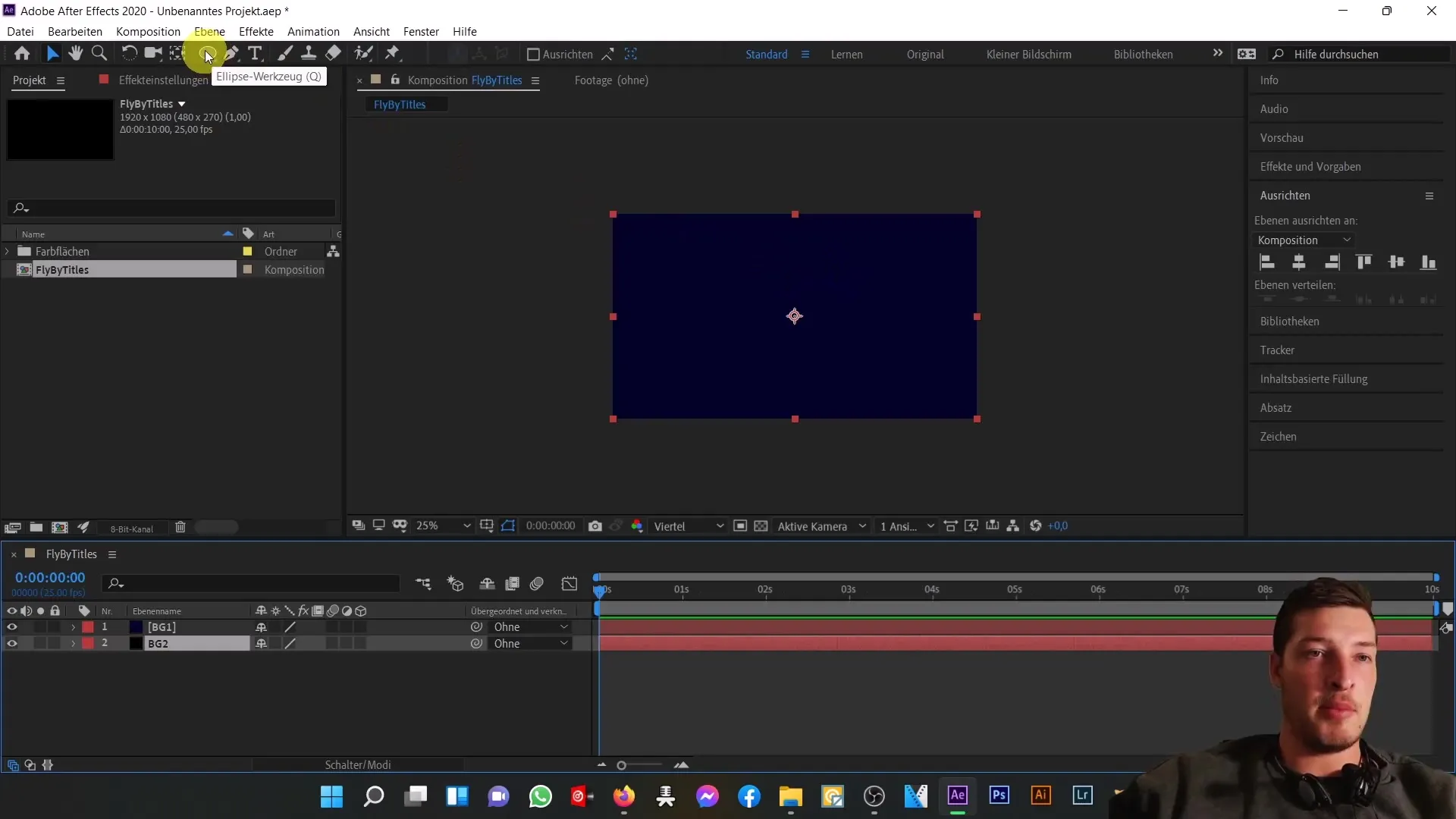
Uporaba orodja za elipse
Uporabite orodje za elipso, da ustvarite elipso. Potegnite elipso tako, da bo prekrila spodnjo plast. Da bi zgladili tranzicijo med modro in črno barvo, uporabite možnosti maske.
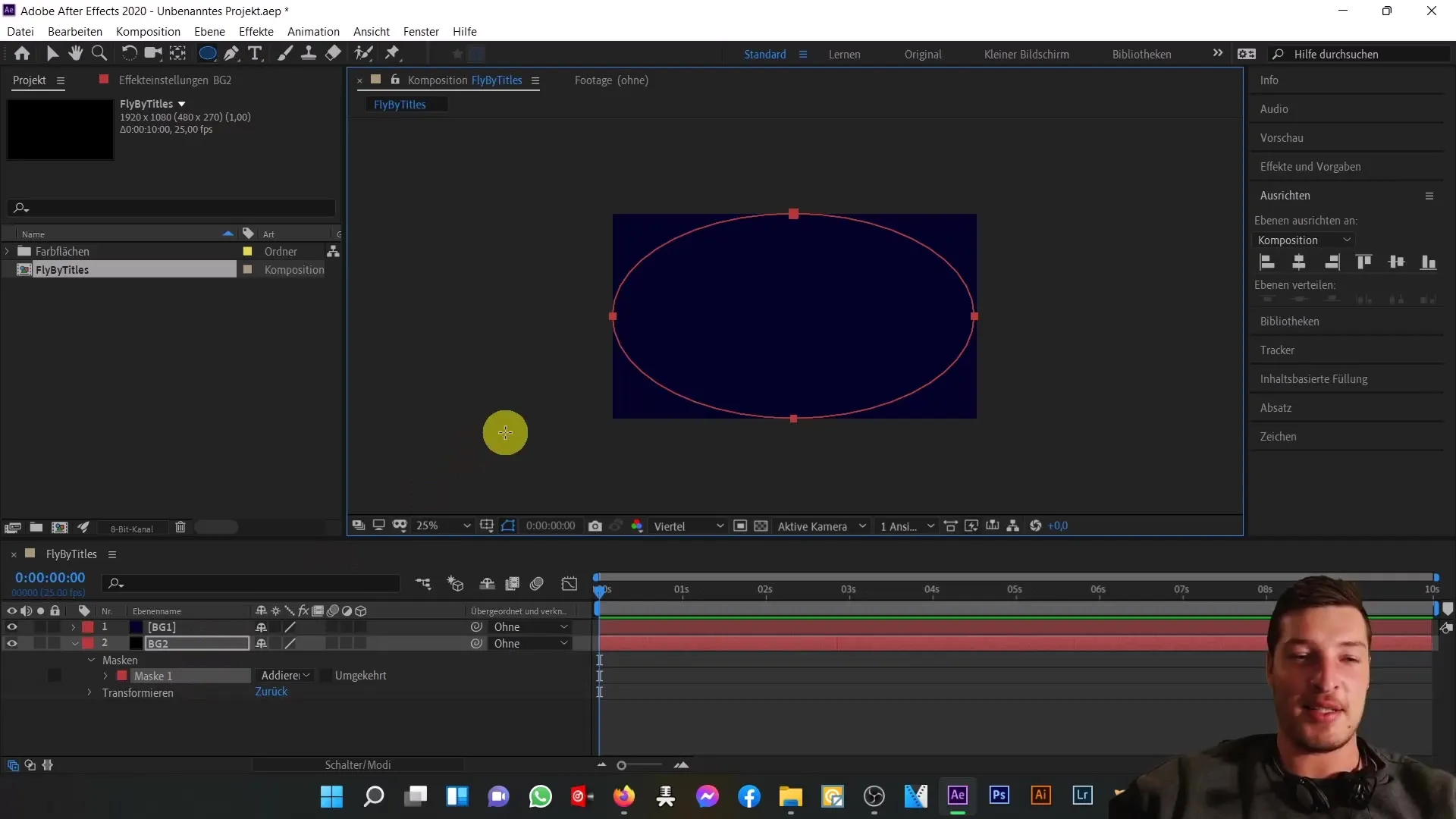
Ustvarjanje plasti besedila
Zdaj ustvarite plast besedila. Izberite horizontalno orodje za besedilo in kliknite v sestavo, da vnesete besedilo "Zdaj". Spremenite pisavo v Arial Bold in nastavite velikost pikslov na 380. Poravnajte besedilo tako, da je horizontalno in vertikalno v sredini.
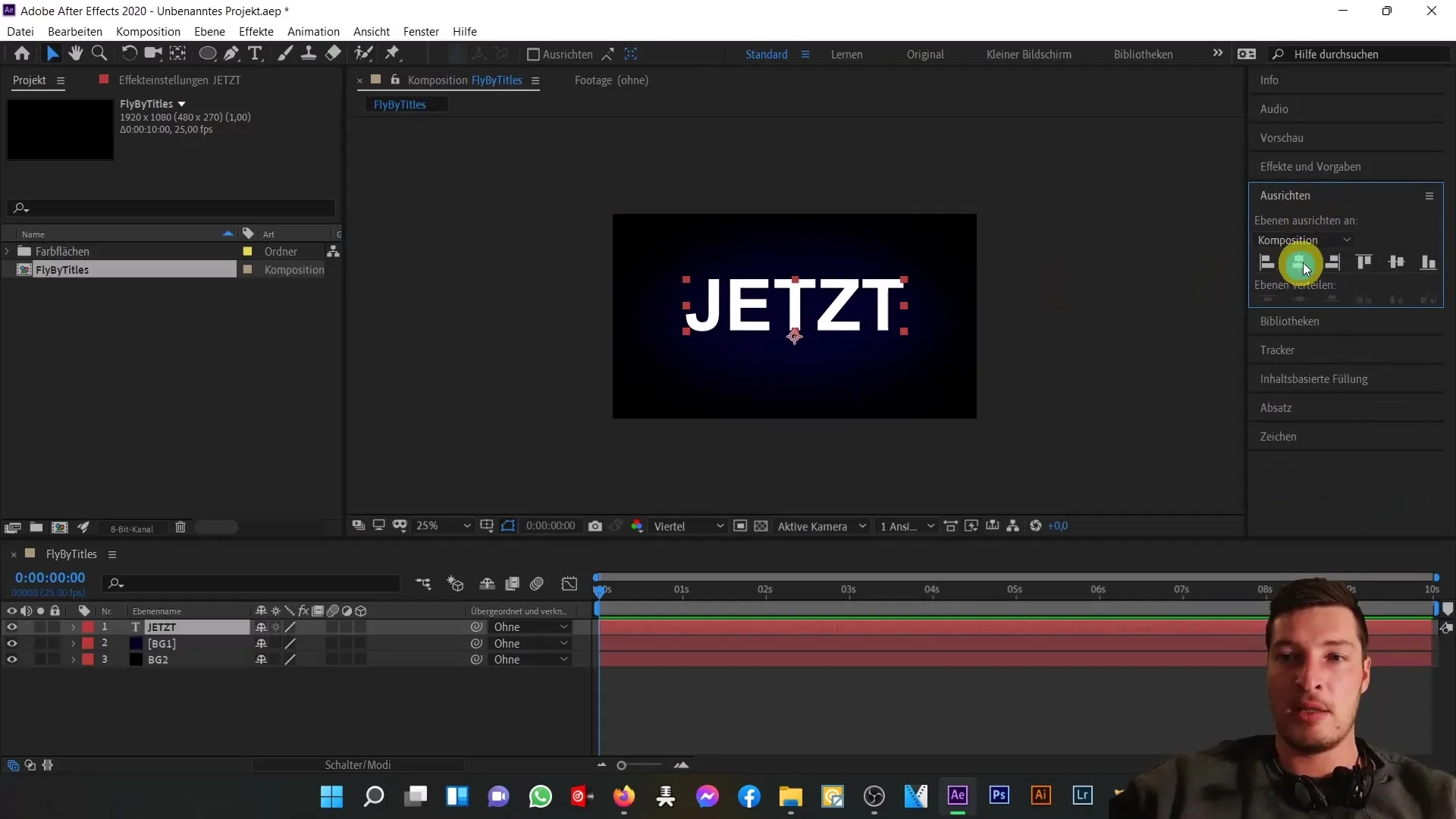
Dodajanje in prilagajanje učinka
Za naslednji korak dodajte gradientni učinek. Spremenite nastavitve gradienta v krožno obliko in prilagodite barve, dokler se ne ujemajo z celotno kompozicijo.
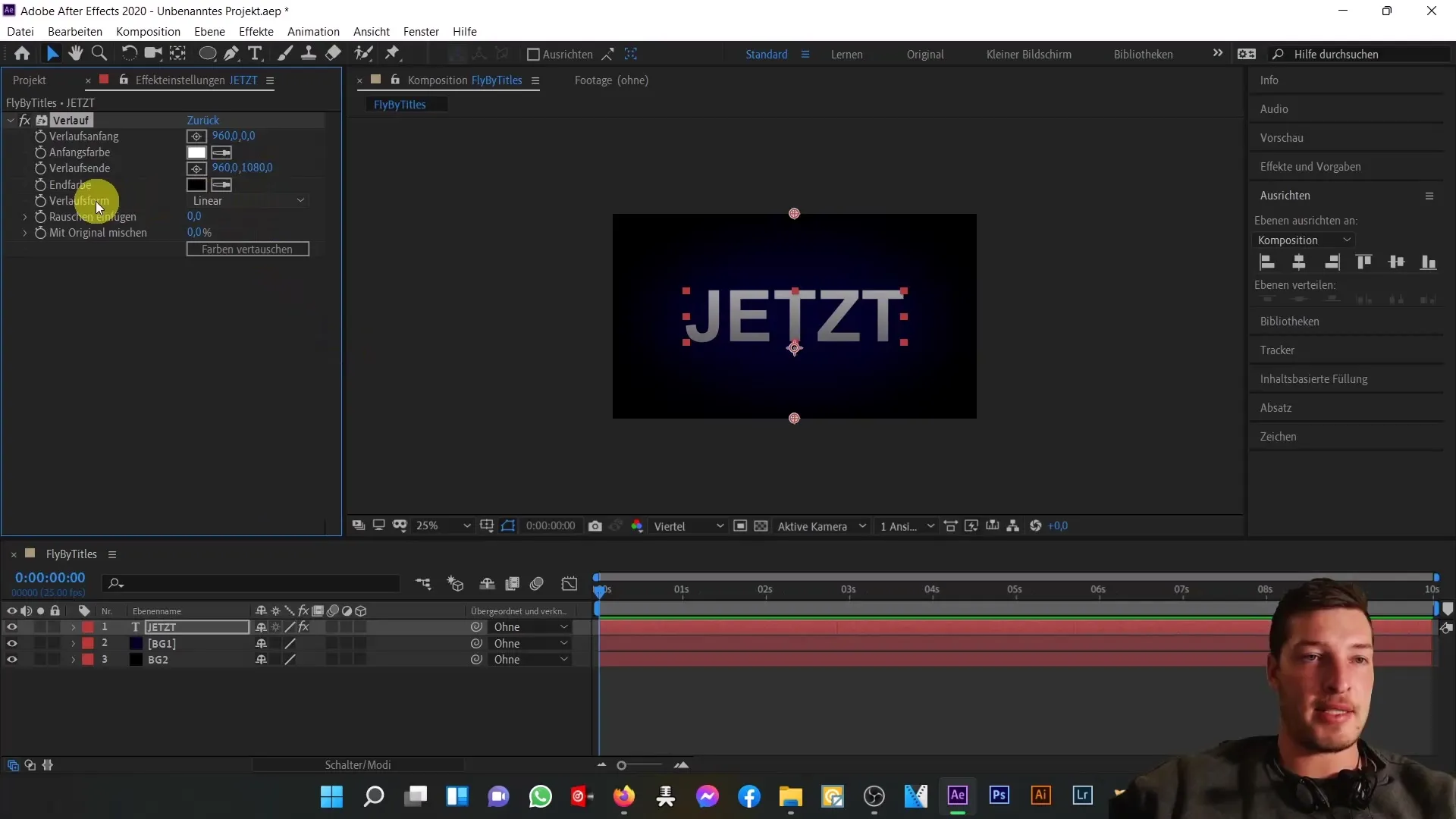
Uporaba svetlobnega učinka
Kliknite na "Učinki" in izberite "Stiliziraj", da dodate svetlobni učinek. Povečajte polmer in zmanjšajte intenziteto, da ustvarite subtilni sijaj.
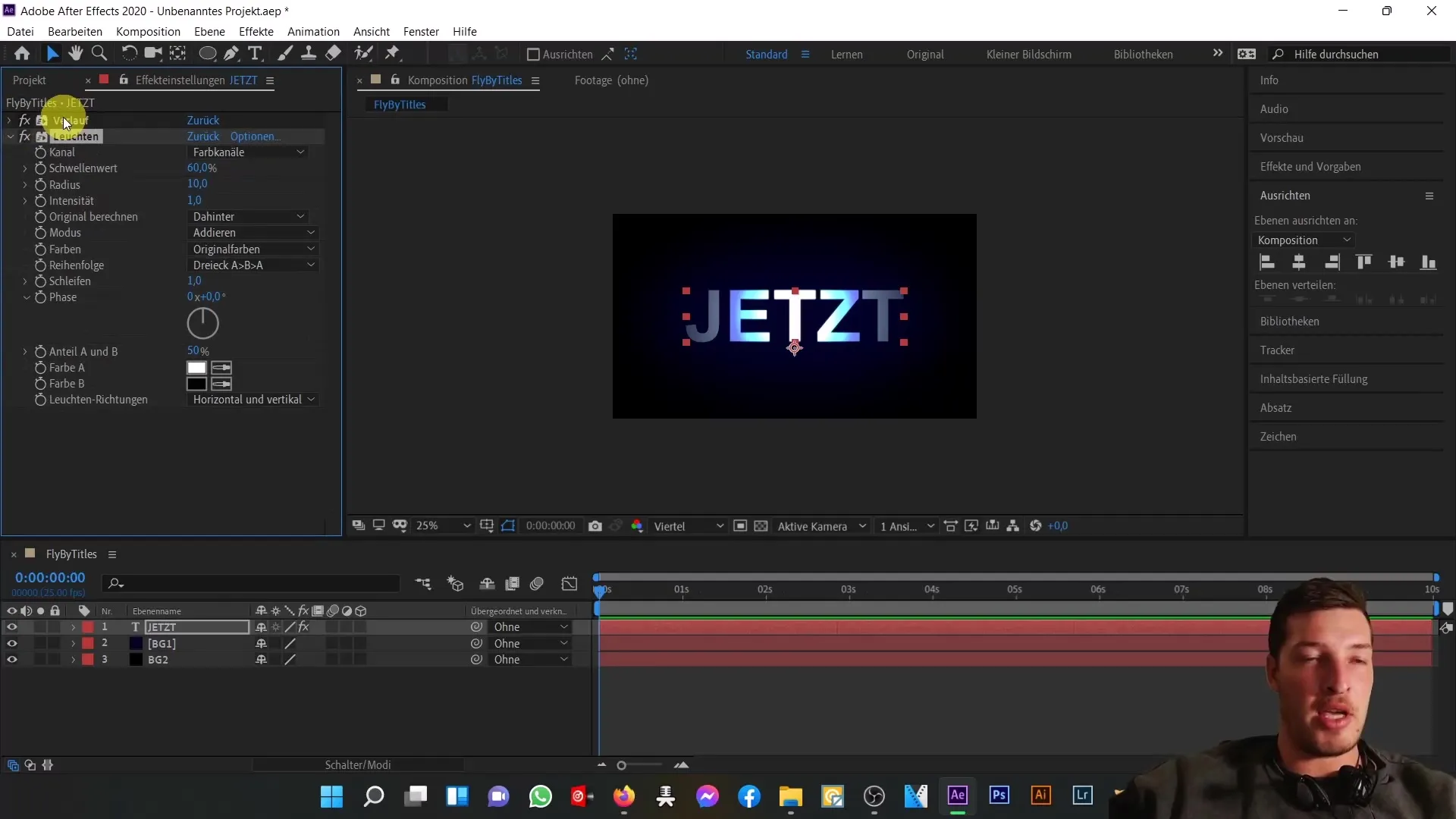
Prilagajanje nastavitev animacije
Zdaj je čas, da animirate svoje besedilo. Vklopite uro za pozicijo in prosojnost. Prepričajte se, da je vaša plast besedila aktivna kot 3D plast, da lahko animirate Z-pozicijo.
Nastavitev Keyframe-ov
Premaknite besedilo navzven, tako da izgine iz okvira slike. Nastavite Keyframe-e za pozicijo, da besedilo vstopi v sliko. Pazite, da bo animacija tekoča, tako da spremenite interpolacijo Keyframe-ov na linearno.
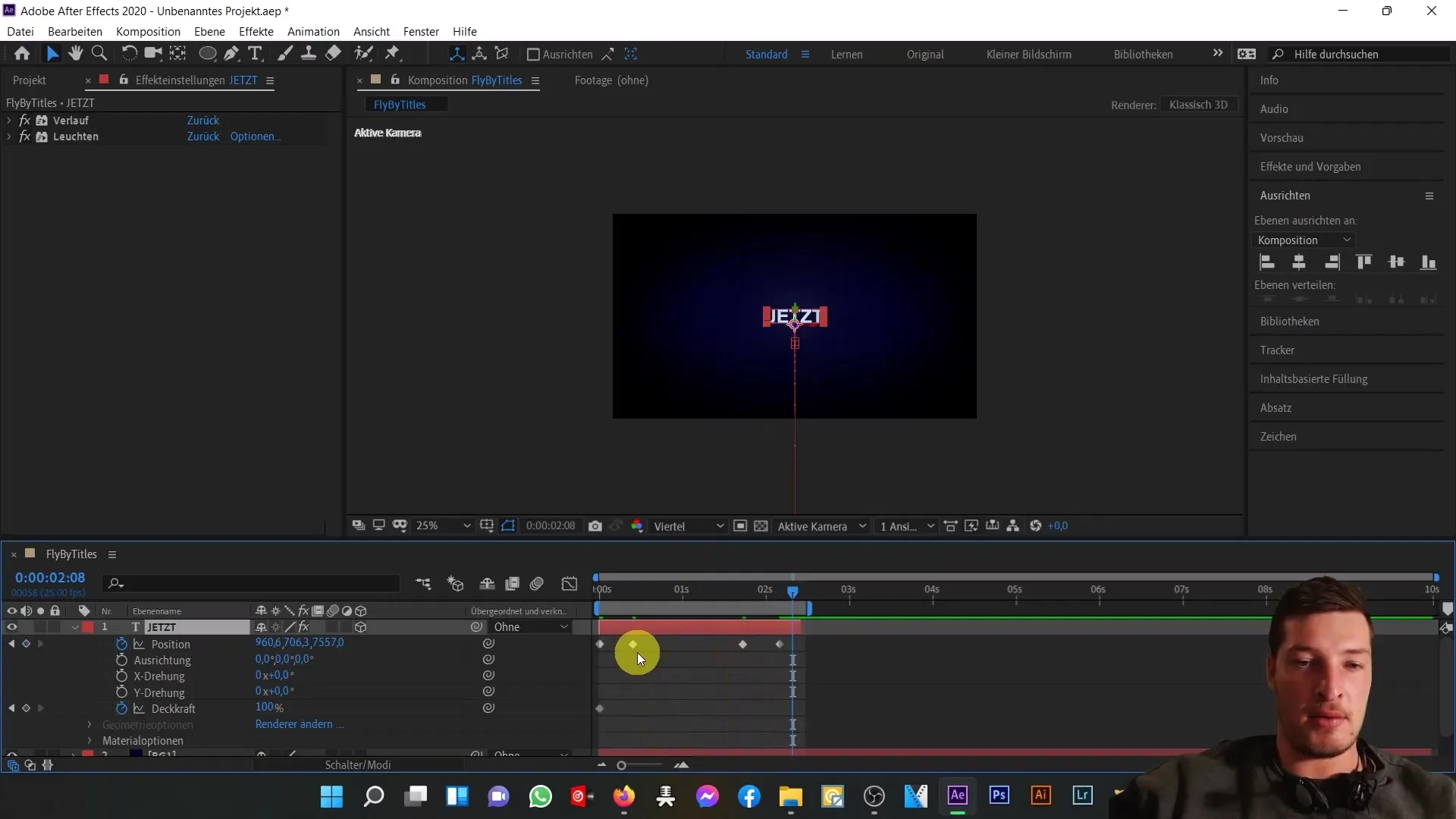
Animacija prosojnosti
Za animacijo prosojnosti besedila nastavite Keyframe na 100 % takoj na začetku in ga spremenite na 0 % ob koncu animacije. To bo poskrbelo, da bo besedilo med izginjanjem zbledelo.
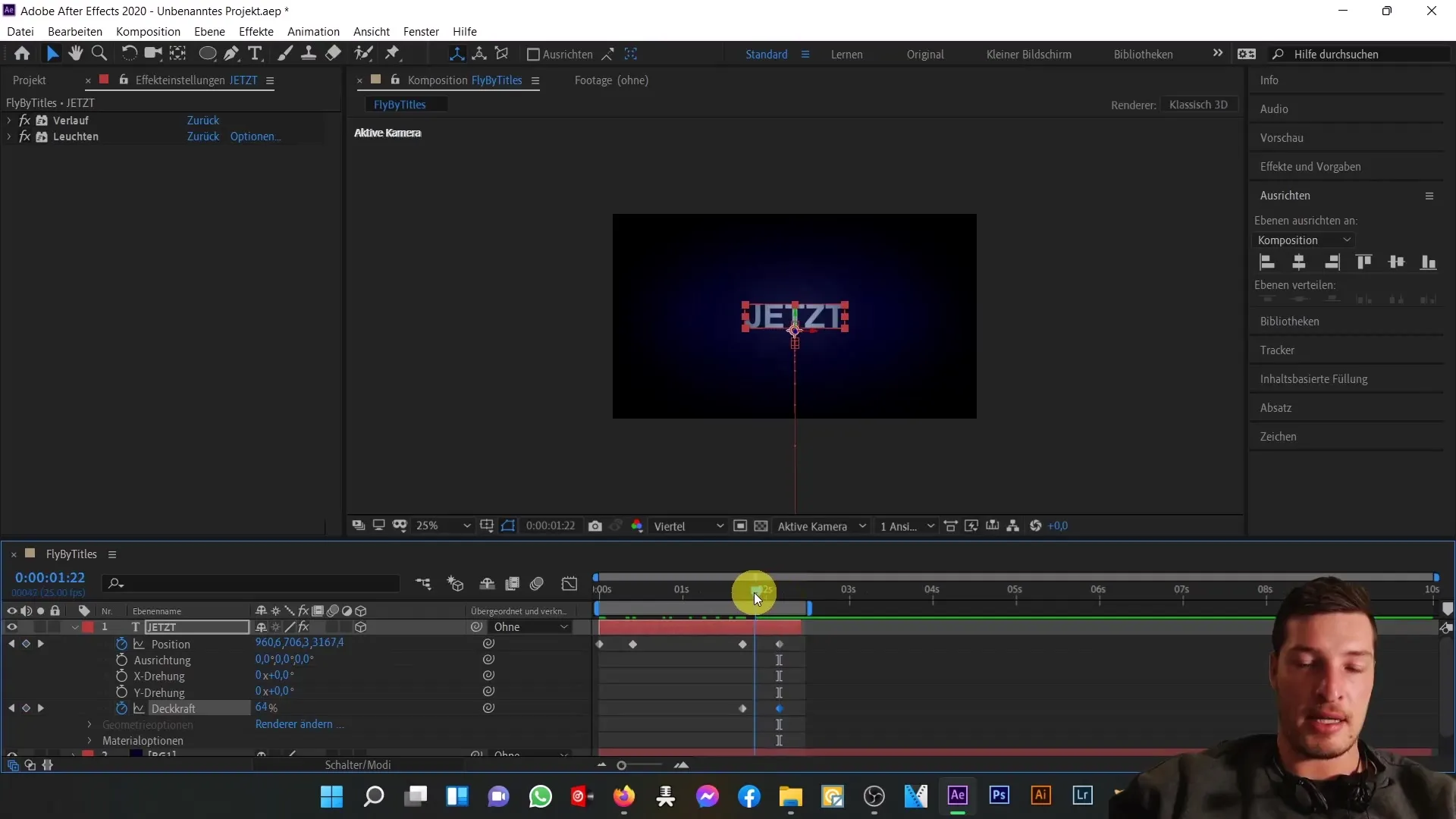
Animirajte širino koraka
Še ena zanimiva animacija je animacija širine koraka. Odpri nastavitve širine koraka, začni meriti in animiraj širino koraka. Ta animacija mora potekati sinhronizirano z besedilno animacijo.
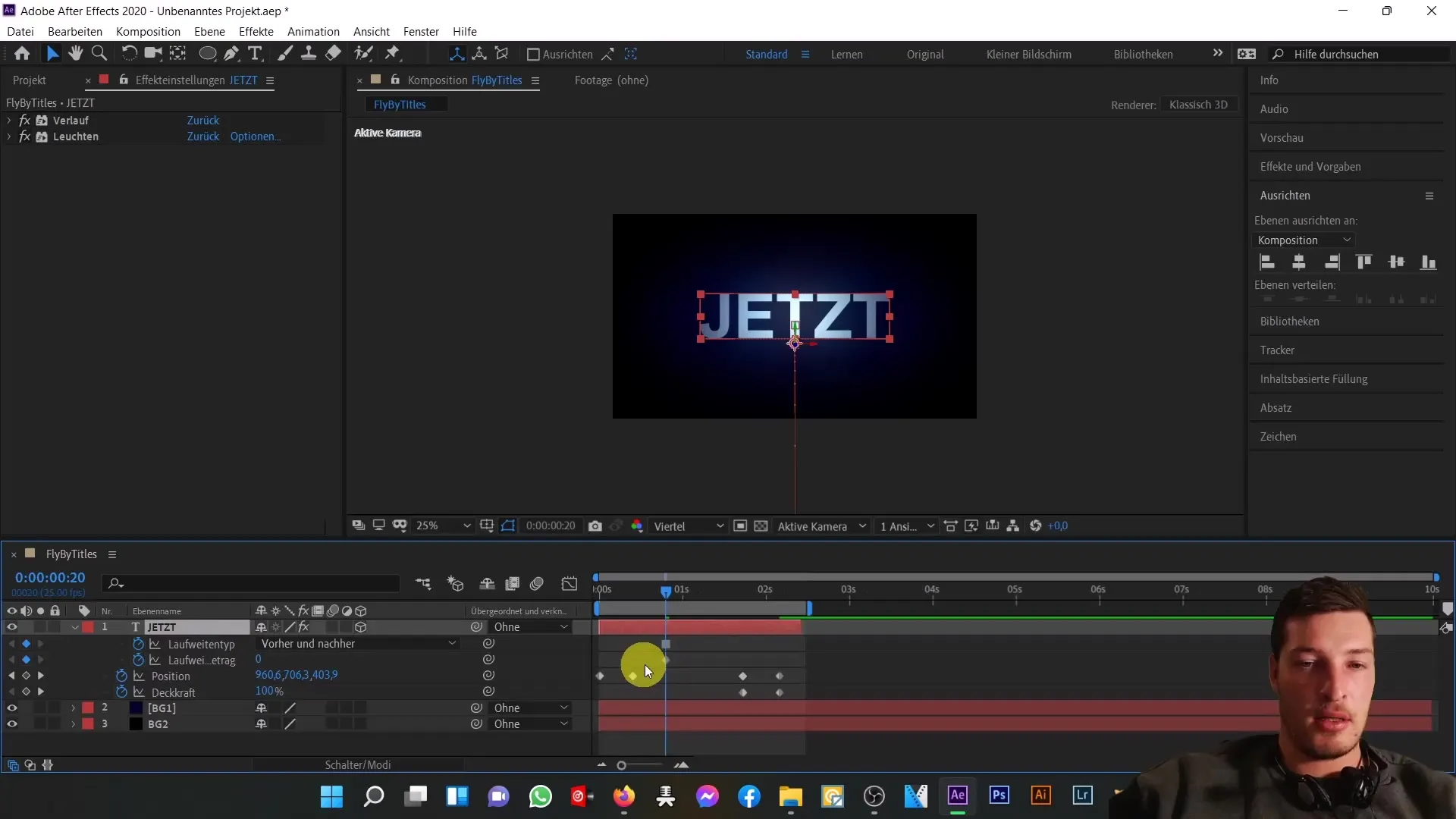
Dodajanje zvoka
Zaokroži svojo naslovno sekvenco Fly-By tako, da dodate zvočno datoteko. Uvozite MP3 datoteko v svoj projekt in jo povlecite v sestavo. Sinhronizirajte zvočni udarec z nenadenim pojavom besedila.
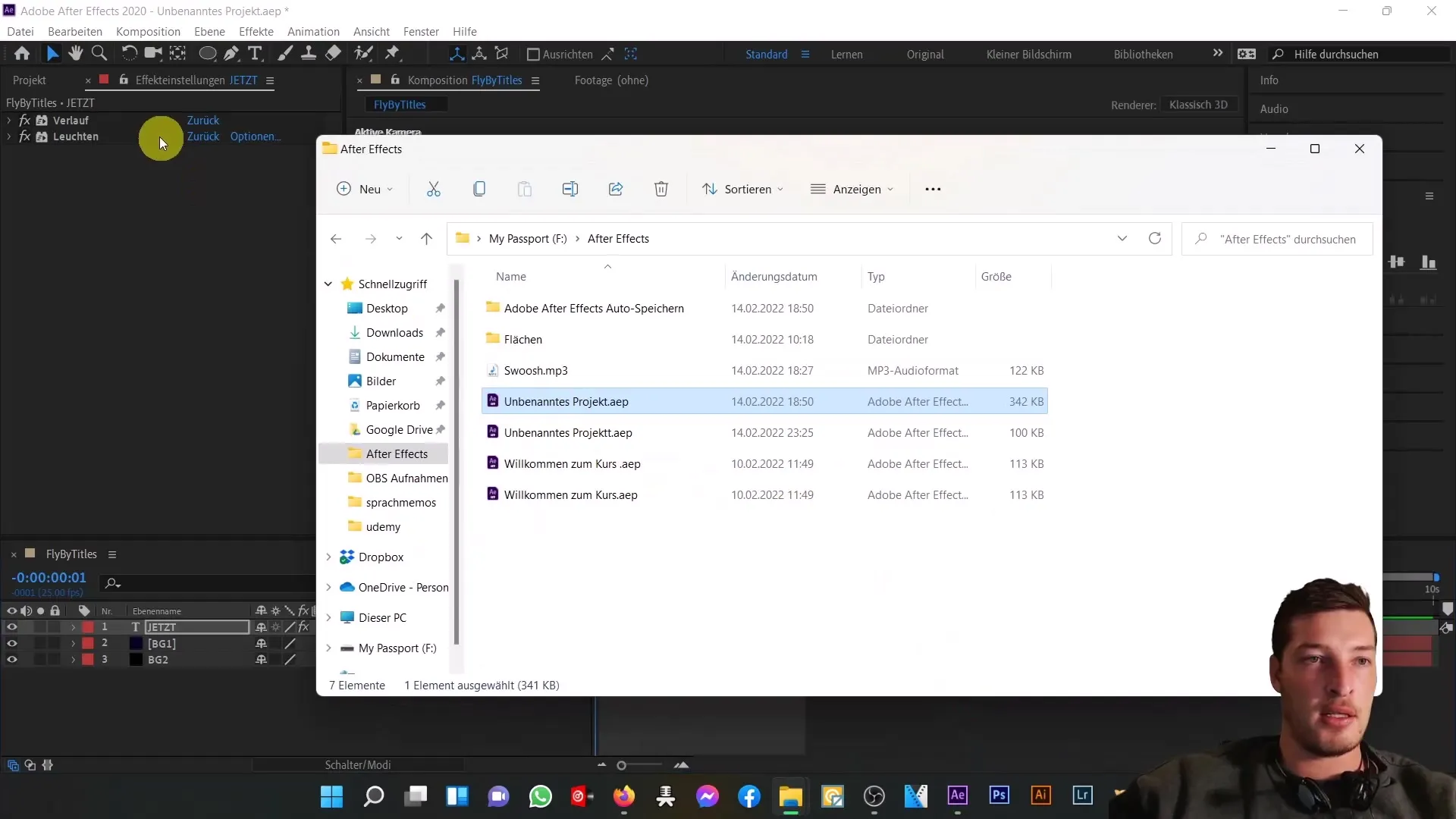
Predogled in prilagoditve
Uporabite preslednico za predogled svoje animacije. Pazite, da je vse dobro sinhronizirano in da animacija izgleda gladko. Po potrebi naredite prilagoditve.
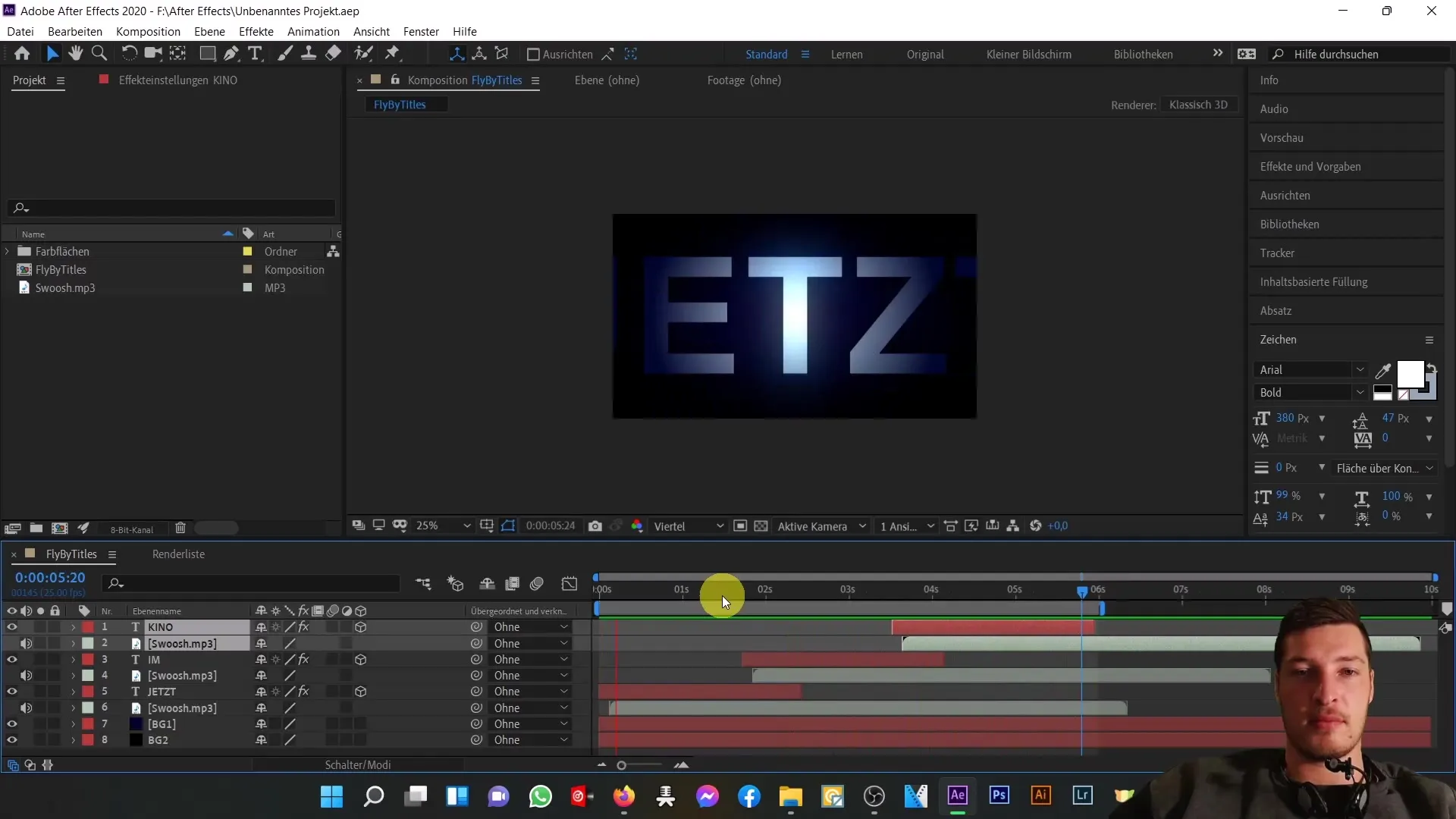
Povzetek
V tem vadnem posnetku ste se naučili, kako ustvariti impresivno naslovno sekvenco Fly-By z uporabo programa Adobe After Effects. Pokrili smo ključne korake od ustvarjanja ozadje slojev do besedilne animacije in sinhronizacije z zvokom. Nadaljujte z eksperimentiranjem z različnimi učinki in animacijami, da izboljšate svoje veščine.
Pogosto zastavljena vprašanja
Kaj je ključni okvir?Ključni okvir je točka časa na časovni premici, ki določa določeno lastnost predmeta.
Kako dodam zvočno datoteko?Zvočno datoteko lahko dodate tako, da jo uvozite v svoj projekt in jo nato povlečete v sestavo.
Kakšna je funkcija 3D plasti?3D plasti vam omogočajo manipulacijo predmetov v tridimenzionalnem prostoru, da lahko spremenite z-območje in perspektivo.


